======
전자기기를 사용하다 보면 기기를 초기화해야 할 때가 생깁니다.
기기를 초기화하는 이유는 새로운 펌웨어를 설치해서 새로운 기분으로 기기를 조작하고 싶을 때나,
소프트웨어를 설치하다가 알 수 없는 에러가 발생해서 기기를 다시 정상으로 돌려놓기 위해 초기화하거나,
또는 타인에게 양도, 판매하기 위해 이전 사용자의 사용 기록을 삭제하기 위해 하기도 하는데요.
이번에는 샤오미의 미밴드4 초기화 방법을 알아보겠습니다.
공장 초기화 메뉴 진입하기
미밴드4를 초기화하기 위해 어떻게 해야 하는지, 사진을 보면서 설명해드리겠습니다.
가장 먼저, 기기의 화면을 켜준 다음 화면을 위에서 아래로 드래그해주면 다음과 같이 나타나는 [더 보기] 메뉴를 터치해주세요.

[더 보기] 메뉴에 진입했다면 화면을 아래로 쭈욱 내리면 나타나는 [설정] 메뉴를 터치해주세요.
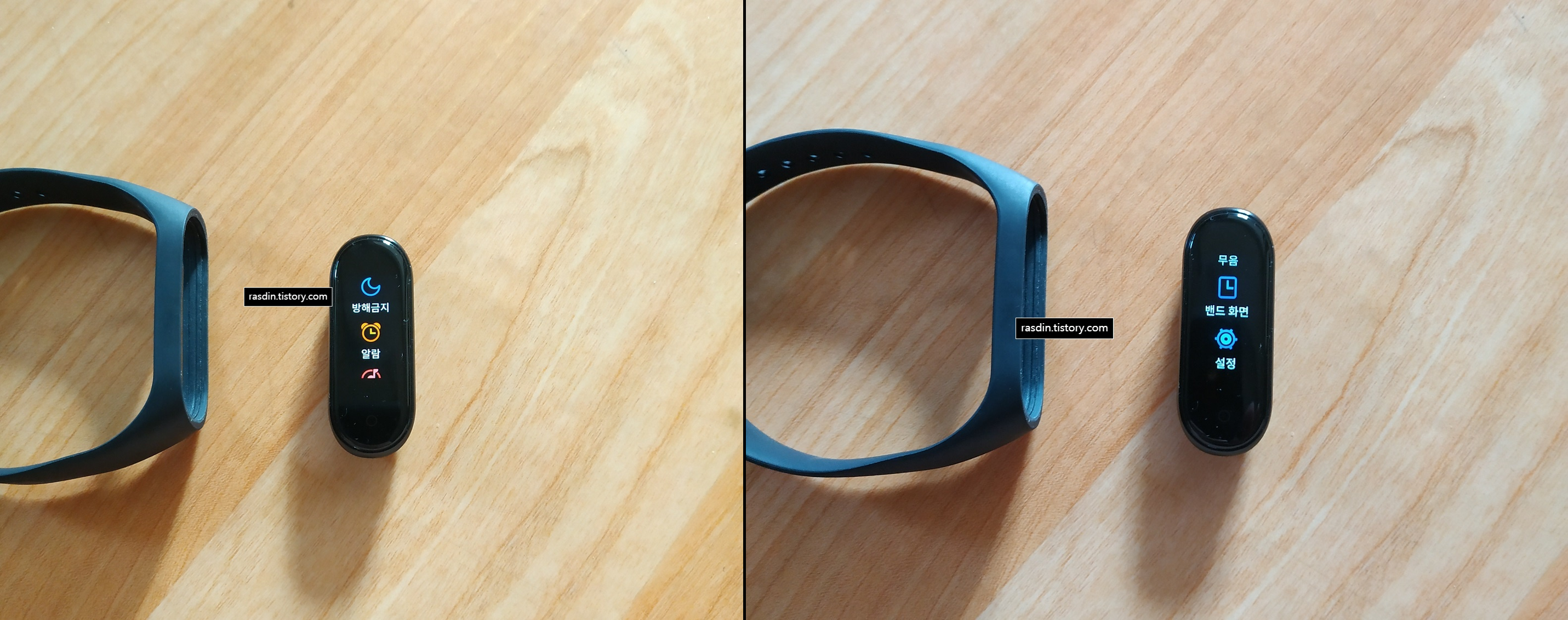
[설정] 메뉴에서는 기기의 세부적인 설정을 할 수 있습니다. [설정] 메뉴에서 다시 한 번 쭈욱 밑으로 내려주면 [공장 초기화]라는 메뉴가 보이는데, 터치해주세요.

공장 초기화하기
[공장 초기화] 메뉴를 터치하면 다음과 같이 [공장초기화 후에는 Mi Fit 재연결이 요구됩니다. 계속하시겠습니까?]라는 메시지가 노출됩니다.
메시지 상단의 체크 표시를 터치함면 공장 초기화가 완료됩니다.

기기를 사용하기 위해 미핏과 재연결하기
[공장 초기화] 메뉴를 통해 기기를 초기화한 다음 미밴드를 사용하기 위해서는 스마트폰과 한 번 연결해주어야 합니다.
미 핏 어플을 실행한 다음 [프로필] 메뉴에서 [기기 추가]를 통해 미밴드를 연결해주세요.
저만 그런 것인지 모르겠지만, 기기를 초기화하게 되면 기존에 등록되어있어도 기기가 연결되지 않아 기존에 등록되었던 미밴드의 기록을 [연결 해제]하여 삭제하고 새로 연결해주어야 했습니다.

스마트폰과 한 번 연결해주면 이전처럼 미밴드를 사용할 수 있게 됩니다.

======
'정보' 카테고리의 다른 글
| 큐브(Quube) 회원탈퇴 방법 (0) | 2021.08.23 |
|---|---|
| 상위 20% 소득기준(5차 재난지원금 소득기준) (0) | 2021.07.01 |
| 헬테이커 애플파이 만화 + 레시피(텍스트) (0) | 2021.05.13 |
| 알뜰폰 무제한 요금제는 얼마나 저렴한지 저만 궁금한건 아니겠..죠? (0) | 2021.03.09 |
| 주식 수수료 무료 평생 무료 이벤트 증권사 모음 + 일정 (0) | 2020.10.21 |
| 10년 이전 환율 조회하는 방법 / 증권사 HTS로 환율 조회하는 방법 (0) | 2020.08.29 |
| 돈의 가치와 금값의 관계 (0) | 2020.08.29 |
| 2020년 창문형 에어컨 스펙 비교 + 소음 (0) | 2020.06.30 |



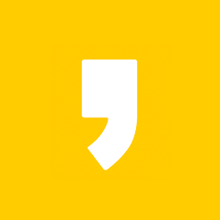




최근댓글